Фон рабочего стола становится черным при выделении (исправлено)
Если фон рабочего стола становится черным при выделении на ПК с Windows 11/10, этот пост поможет вам решить проблему. Некоторые пользователи сообщают, что фон их рабочего стола становится черным, когда они перетаскивают курсор мыши по рабочему столу, чтобы выделить или выбрать некоторую область. У некоторых пользователей это также происходит, когда они выделяют или выбирают значки на рабочем столе. Хотя мы можем легко персонализировать фон с помощью любой из наших любимых картинок, такая проблема раздражает. Для тех, кто сталкивается с этой проблемой, пригодятся рабочие решения, описанные в этом посте.

Фон рабочего стола становится черным при выделении в Windows 11/10
Вы можете использовать следующие исправления, если фон рабочего стола становится черным при выделении в вашей системе Windows 11/10:
Программы для Windows, мобильные приложения, игры - ВСЁ БЕСПЛАТНО, в нашем закрытом телеграмм канале - Подписывайтесь:)
- Перезапустите проводник
- Восстановить обои рабочего стола в исходное место
- Откат графического драйвера
- Обновите или переустановите графический драйвер
- Отключите параметр «Удалить фоновые изображения».
1) Перезапустите проводник.
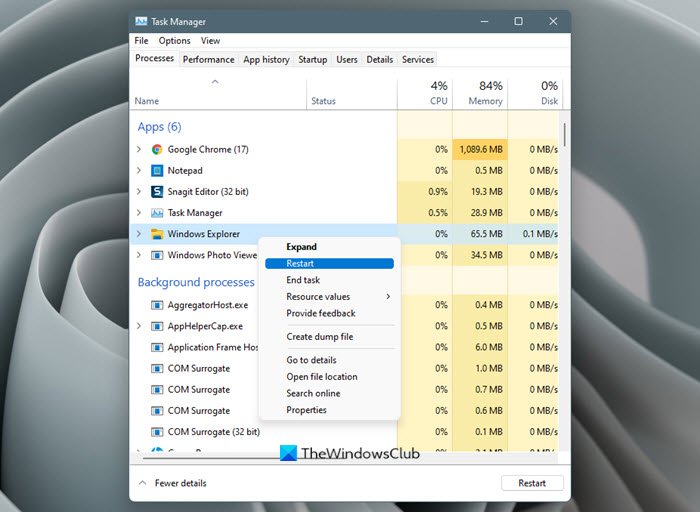
Это простое, но эффективное решение. Если возник временный сбой, перезапуск Проводника поможет вам его исправить. Для этого откройте диспетчер задач> найдите Проводник Windows на вкладке «Процессы»> выберите этот процесс> и используйте опцию Завершить задачу.
2) Восстановить обои рабочего стола в исходное место.
Это одно из лучших решений для некоторых пользователей и меня. Хотя я столкнулся с проблемой на несколько секунд и она была исправлена автоматически, этот вариант стоит попробовать. Когда вы перемещаете фоновое изображение из исходного места (скажем, с рабочего стола) в другое место (скажем, диск E или в другую папку), может начаться эта проблема. Область фона рабочего стола станет черной, если ее выбрать или выделить. В этом случае необходимо восстановить обои рабочего стола в исходное местоположение или папку.
Чтобы решить эту проблему, сначала найдите текущее фоновое изображение рабочего стола, используя команду Классический фон рабочего стола окно или другим способом, если вы не знаете сохраненное местоположение. После этого установите то же фоновое изображение с помощью приложения «Настройки» на вашем ПК с Windows. Перейдите к Персонализация > Фон > расширять Персонализируйте свой фон раздел. Выберите режим «Изображение» и используйте кнопку «Обзор фотографий», чтобы выбрать обои.
Если обои или изображение рабочего стола отсутствуют или удалены, замените фон или обои рабочего стола другим изображением для вашего дисплея. Если вы используете несколько мониторов или дисплеев и хотите использовать одни и те же обои на всех мониторах, установите это изображение в качестве обоев. Для Выберите подходящее изображение для рабочего стола вариант (под Персонализируйте свой фон раздел), выберите параметр «Интервал».
Связанное: Фон или обои рабочего стола не отображаются на ПК с Windows
3) Откат графического драйвера
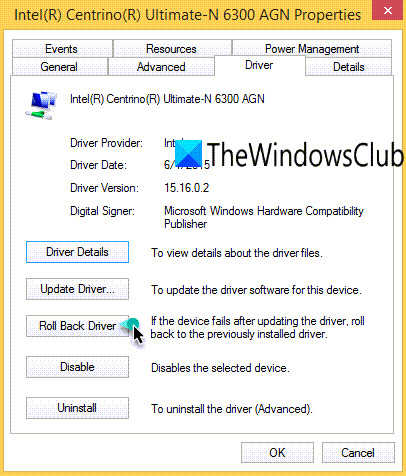
Это исправление также сработало для некоторых пользователей и может сработать и для вас. Если драйвер видеокарты не работает должным образом после обновления и вызывает эту проблему, откатите драйвер и посмотрите, поможет ли это. В диспетчере устройств разверните Видеоадаптеры > щелкните правой кнопкой мыши графический драйвер. > и выберите Характеристики. Переключитесь на Водитель вкладку и используйте кнопку «Откат».
Читать: Драйвер отката неактивен на ПК с Windows
4) Обновите или переустановите графический драйвер.
Если драйвер вашей видеокарты устарел, фон рабочего стола может стать черным при выделении и вызвать другие проблемы, такие как растянутое изображение на экране. Итак, обновите графический драйвер и проверьте, решена ли проблема.
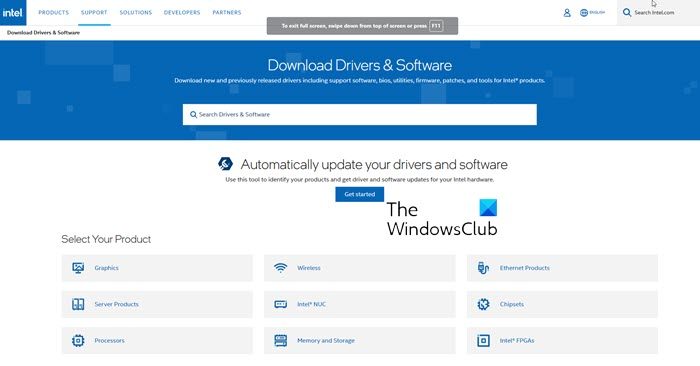
Если это не помогло, зайдите на официальный сайт производителя вашего ПК/ноутбука и загрузите драйвер видеокарты. Установите их и перезагрузите компьютер.
5) Отключите настройку «Удалить фоновые изображения».
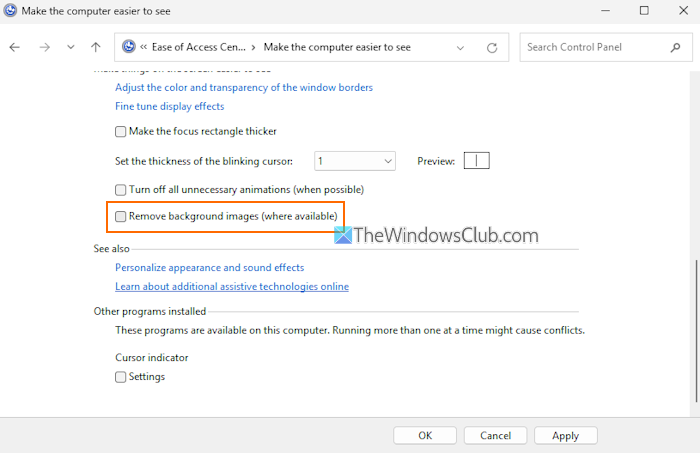
В Windows есть настройка, которая при включении отключает фон рабочего стола. Мало того, все настройки, связанные с персонализацией рабочего стола, отключены в приложении «Настройки». Возможно, поэтому обои на рабочем столе установлены, но не видны, и вы столкнулись с проблемой. В этом случае отключите или отключите параметр «Удалить фоновые изображения». Вот шаги:
- Откройте панель управления
- Переключите режим просмотра на Маленькие значки или Большие значки
- Выберите опцию «Центр специальных возможностей».
- Нажмите на опцию «Облегчить использование компьютера».
- Прокрутите страницу вниз
- Снимите флажок «Удалить фоновые изображения (если доступно)».
- Нажмите кнопку Применять кнопку и кнопку ОК.
Дайте нам знать, помогло ли это.
Почему фон моего рабочего стола продолжает становиться черным?
Если фон рабочего стола продолжает становиться черным, это может произойти по разным причинам. Например, существует приложение или программа, которая мешает настройке фона рабочего стола, драйвер видеокарты не работает должным образом или вы выбрали Сплошной цвет в качестве настройки фона рабочего стола. Чтобы решить эту проблему, обновите драйвер видеокарты и переключитесь из режима сплошного цвета в режим Картина для настройки фона рабочего стола. Если это не помогло, загрузитесь в состоянии «Чистая загрузка», чтобы найти приложение или программу, вызывающую проблемы, и удалите их.
Как исправить черный фон на компьютере?
Чтобы исправить черный фон рабочего стола на компьютере с Windows, сначала измените обои и проверьте, остается ли рабочий стол черным. Если да, измените тип фона рабочего стола (Изображение, Слайд-шоу, Сплошной цвет и т. д.) и установите флажок Настройки фона рабочего стола в параметрах электропитания. Если проблема возникла после обновления драйвера, то откатите драйвер. Если ничего не помогает, возможно, вам придется восстановить компьютер.
Читать далее: Невозможно изменить фон рабочего стола на ПК с Windows.
Программы для Windows, мобильные приложения, игры - ВСЁ БЕСПЛАТНО, в нашем закрытом телеграмм канале - Подписывайтесь:)